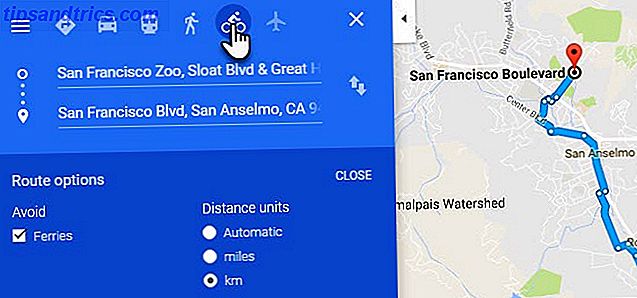Of je nu Windows gebruikt als je hoofdbesturingssysteem of je hebt het licht gezien en bent overgeschakeld naar Linux 7 Waarschuwingssignalen die je zou willen overschakelen naar Linux 7 Waarschuwingssignalen die je naar Linux zou moeten overschakelen Ik was een Windows-gebruiker al jaren, maar ik deed dingen die me geleerd hebben dat ik een Linux-gebruiker in mijn hart ben. Vraagt u zich af of u een geheime Linux-gebruiker bent? Hier zijn de waarschuwingssignalen. Meer lezen, de kans is groot dat u op enig moment in de toekomst een virtuele machine nodig zult hebben. Dit kan zijn om een soort Linux-evaluatie-ervaring te krijgen die een live-schijf niet kan leveren of het kan simpelweg omdat je een korte tijd een andere distro nodig hebt.
Hoe dan ook, de beste resultaten zullen worden behaald door de meest efficiënte Linux distro beschikbaar te hebben. Dit zal de systeembelasting op de host-pc verminderen en zorgen voor een over het algemeen aangenamere ervaring. Vijf Linux-besturingssysteemdistributies zijn hiervoor bijzonder geschikt, dus laten we er een kijkje nemen.
Wat moet u gebruiken om uw Linux VM te gebruiken?
Maar eerst, hoe gaat u uw virtuele Linux-machine gebruiken? Er zijn verschillende VM-toepassingen beschikbaar 3 manieren om een virtuele machine te gebruiken op Linux 3 manieren om een virtuele machine op Linux uit te voeren Als je een tweede besturingssysteem op je Linux-machine wilt draaien zonder opnieuw te hoeven opstarten om tussen te schakelen, is een virtuele machine je enige antwoord . Meer lezen, zoals VMware en QEMU.
Maar aan de slag met virtualisatie is het eenvoudigst met VirtualBox. Na de installatie via uw pakketbeheerder (of met behulp van distributie-passende instructies), start u de toepassing en klikt u op de knop Nieuw om te beginnen. Nadat u een naam hebt ingevoerd (meestal de OS-versie die u wilt installeren), selecteert u het type virtuele machine, gevolgd door de versie.
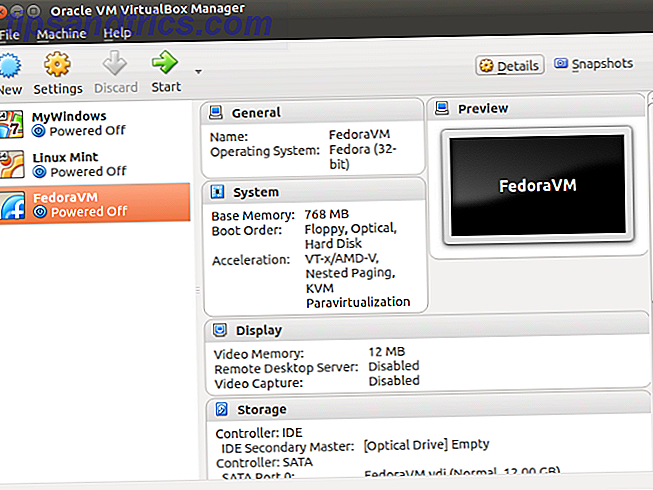
De keuze is groot, omdat VirtualBox een breed scala aan besturingssystemen op zes platforms ondersteunt. Klik met de juiste opties geselecteerd op Volgende om te zien hoe uw VM moet worden geconfigureerd. Standaardopties zijn gebaseerd op het besturingssysteem dat u hebt geselecteerd om te installeren, maar u kunt dit het beste aanpassen op basis van uw eigen behoeften.
Goed, dat is gesorteerd. Welke distros moet u nu gebruiken?
1. Linux Mint
Momenteel is versie 18 van Linux Mint verschillende huidige versies beschikbaar. Als je het nog niet hebt geprobeerd, is het een goed idee om het als een VM te installeren, omdat het standaardbureaublad geen 3D-versnelling vereist.
Een bijzonder voordeel hiervan is dat uw virtuele machine vrijwel zeker als een versie met lagere specificaties van uw computer zal werken. Dus, met minder middelen om rond te gaan, zal de low-spec ondersteuning van Linux Mint voordelig zijn. U zult nog betere resultaten behalen met een andere desktopomgeving. Zin om Bonsai te ruilen voor MATE of Xfce? De prestaties zullen nog beter worden, terwijl het meest populaire desktop Linux-besturingssysteem wordt gebruikt!
2. Lubuntu
Deze lichtgewicht versie van Ubuntu bestaat al een aantal jaar en zijn bescheiden voetafdruk maakt hem ideaal voor gebruik in een virtuele machine. Na het instellen krijgt u een idee van hoe het op een oudere pc of laptop zou kunnen werken als het wordt geïnstalleerd als het standaardbesturingssysteem.
En als Lubuntu zelf niet licht genoeg genoeg voor u is, waarom probeert u dan niet LXLE, de Lubuntu Extra Life Extension? LXLE is zelfs lichter dan Lubuntu en is ideaal om als virtuele machine op hardware met lage specificaties maar voor virtualisatie geschikt te zijn.
Dit betekent natuurlijk dat het ook ideaal is om op oude hardware te draaien. We hebben het geprobeerd op een oude Compaq netbook, met geweldige resultaten Herleef je oude pc met lichtgewicht Linux LXLE Revive je oude pc met lichtgewicht Linux LXLE Heb je een oude pc of netbook waarvan je niet graag afscheid wilt nemen? Een lichtgewicht Linux-distro kan je hardware nieuw leven inblazen en de nieuwe LXLE-distro is hier perfect voor. Lees verder !
3. Slackware
Nog nooit van Slackware gehoord? Laat maar. Het is de oudste nog bestaande distro Is Slackware, de oudste resterende Linux-distributie, geschikt voor jou? Is Slackware, de oudste resterende Linux-distributie, geschikt voor u? Lees meer daar, en werkt moeiteloos met alle virtuele machinetoepassingen. Ideaal voor gevorderde Linux-gebruikers - het is heel dicht bij UNIX - Slackware is een duidelijke stap omhoog van de standaard Linux-besturingssystemen.
Wat dit betekent is dat een virtuele machine de ideale omgeving is voor het uitproberen van Slackware en de eenvoudige installatie van de opdrachtregel. Zelfs als je vaststelt dat deze distro niet geschikt voor je is, zul je merken dat je nog steeds iets hebt geleerd en zo dicht bij "pure Linux" bent gekomen als mogelijk is zonder Linus Torvalds te zijn.
4. Fedora
Een populair Linux-besturingssysteem, Fedora is een distro met een focus op open source software. Vreemd genoeg heeft het de reputatie moeilijk te gebruiken te zijn, maar dit is echt niet gerechtvaardigd.

Hoewel slechte prestaties kunnen worden opgelost met een wijziging van de desktopomgeving, is de focus op open source hier de echte aantrekkingskracht. Ondanks de oorsprong van Linux-besturingssystemen flip-flop tussen open source-software en een paar eigen apps en stuurprogramma's. Fedora verzet zich hiertegen en biedt alleen FOSS-apps en -drivers, waardoor dit een distributie is die je zeker moet proberen.
En waar is het beter om een nieuw besturingssysteem te proberen dan in een virtuele machine?
5. Ubuntu-server
Tot nu toe hebben we gekeken naar desktop-apps, maar als je Linux-interesse meer op de server is gebaseerd, dan zou je Ubuntu Server kunnen overwegen. Als u nog nooit een server-besturingssysteem hebt gebruikt, of als u bekend bent met Windows Server, is het installeren van Ubuntu Server (of CentOS) in uw virtuele machinesoftware een uitstekende manier om aan de praktijk te komen die u nodig hebt.
Je zou toch niet willen experimenteren met een echte server, toch?
Nadat de serverconfiguratie is voltooid, kunt u deze ervaring overbrengen - of zelfs het instellingenbestand exporteren - naar een fysieke server en klaar maken voor productie.
Dat is onze keuze uit vijf (plus extra's) Linux-besturingssystemen die u op een virtuele machine moet uitvoeren. Denk je dat het anders is? Hebben we een Linux distro gemist die anders perfect was als een gevirtualiseerd gast-besturingssysteem op je pc? Welnu, vertel ons waar we het mis hadden!